Parmi les jeux les plus immersifs, Minecraft revient régulièrement comme un des jeux phares en la matière. Je ne vous apprend rien en vous disant qu’on peut passer des heures à jouer, créer son monde, et qu’une fois retourné à la réalité, on se surprenne à voir le monde avec des courbes et non des blocs. Et si je vous disais qu’il était possible d’aller plus loin encore, de s’immerger complètement dans le jeu ? Aujourd’hui, je vais vous parler de la Réalité Virtuelle dans Minecraft, son histoire, et comment y accéder depuis chez vous !
Petit point historique
C’est le 27 avril 2016 que tout commence avec l’annonce de la Minecraft Gear VR Edition. Ce système permettait aux détenteurs de certains appareils Samsung Galaxy de jouer à Minecraft Pocket Edition (cette version de Minecraft, aussi appelée PE, n’existe plus et est maintenant prise en compte sous l’appellation “Minecraft Bedrock Edition”, dont on reparlera plus tard). Pour jouer, c’était simple, il fallait posséder Minecraft PE sur son Samsung Galaxy, acheter l’extension Gear VR pour Minecraft, et placer son téléphone dans un casque VR pour mobile. L’écran du téléphone modifiait son affichage, pour que les lentilles du casque puisse donner une expérience de jeu immersive au joueur. Problème, c’est que le système n’était compatible qu’avec certains smartphone, qu’il fallait acheter en plus de Minecraft PE l’extension Gear VR, ainsi qu’un casque adapté. Toutes ces raisons, en plus de l’arrivée de nouveaux systèmes de VR pour Minecraft, amènerons à sa mise hors service en octobre 2020.

Et aujourd’hui ?
Le 16 août 2016, presque 4 mois après la première annonce d’une VR sur Minecraft, tout bascule : la réalité virtuelle s’installe sur PC et PS4 (et plus tard sur PlayStation VR) ! Il est désormais possible, depuis un autre support que son smartphone, de rentrer littéralement dans notre jeu préféré. C’est fonction que je vais détailler dans la suite de l’article.
Avec ce système, vous pouvez jouer de deux manière. Tout d’abord, en mode VR classique, avec vue en 3D et tout ce qu’il faut. Pour éviter les nausées, Mojang a décidé de ne pas faire de mouvements de caméra fluide quand on la déplace avec notre souris, en effet c’est les contradictions de vos sens qui donnent des nausées : la vision voit bien qu’on tourne la tête alors votre corps vous dit “non non tu bouges pas la tête”. Conséquence de deux sens qui se contredisent, votre cerveau pense que vous avez mangez un truc pas bien frais ou une drogue, et donc tend à vous faire vomir… Mojang a donc décidé, pour éviter toute nausée, que si vous déplaciez votre vision en jeu via votre souris et non en tournant votre tête, la caméra fera de petits sauts plutôt qu’un mouvement fluide. Cela évite toute nausée, et on se fait assez vite à cette manière de jouer.
La deuxième façon de jouer permet de faire des pauses en jeu si on fatigue ou que la nausée arrive : vous pouvez à tout moment faire une pause et passer à une vue de salon simulée depuis votre casque VR, comme si vous jouiez sur un écran, assis dans votre salon, et ce sans avoir besoin de retirer votre casque. Vous pouvez revenir à une vue VR classique à tout moment !
Lien officiel de Mojang concernant la VR

Quelques liens utiles :
- Vidéo de Mojang expliquant comment les développeurs ont créé le mode VR
- Lien officiel de Mojang (en anglais) expliquant plus en profondeur la VR dans Minecraft
Comment jouer en VR ?
Pour jouer en VR dans Minecraft, il faut deux prérequis. Tout d’abord, vous devrez posséder Minecraft Bedrock Edition (aussi appelée Minecraft Windows 10). Si vous souhaitez jouer en VR depuis Minecraft Java, nous avons une solution pour vous à la fin de l’article. Ensuite, il vous faut un casque VR et le support associé. Deux possibilités s’offrent alors à vous.
Tout d’abord, vous pouvez utiliser le support Minecraft pour Oculus Rift. Vous pourrez jouer à Minecraft en VR, mais uniquement avec les casques de la gamme Rift. Cela peut vite compliquer les choses quand on ne souhaite pas se cantonner à une seule et unique marque …
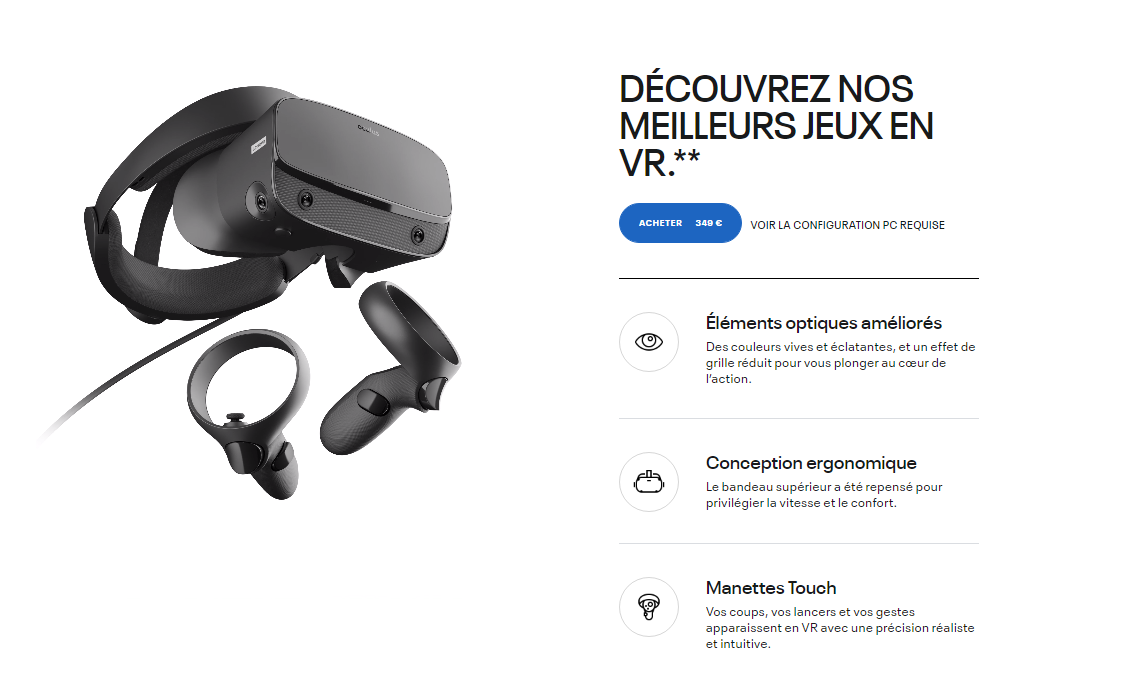
L’autre solution, c’est d’utiliser le support Minecraft pour Windows Mixed Reality. Ce support accepte une large gamme de casques, et vous serez ainsi libres de choisir le casque de votre choix ! 12 casques sont aujourd’hui compatibles avec le support Windows Mixed Reality. L’article Wikipedia nous fournit une liste précise des différents casques et de leurs caractéristiques (Pour en savoir plus : Windows Mixed Reality sur Wikipedia).

Lien du support Windows Mixed Reality
Et pour Minecraft Java Edition ?
Je vous en ai parlé en début d’article, une solution existe pour les joueurs souhaitant jouer en VR sur Minecraft Java. Avec cette méthode, de nombreux casques sont à votre disposition et pour vous éviter de vous perdre dans cette forêt qu’est le marché des casques VR, nous vous conseillons le PICO Neo 2

Le PICO Neo 2, introduit en 2020, est parmi les meilleurs casques VR autonomes. Micro intégré, écouteurs intégrés, autonomie de plusieurs heures, connexion sans fils à votre ordinateur… Compliqué de faire mieux niveau immersion. Une review complète du casque, en français, est disponible ici : Review du Pico Neo 2.
Ce casque n’a pas été développé pour jouer à Minecraft, mais il y a tout de même possibilité de l’utiliser pour jouer à votre jeu préféré, et ce en passant par SteamVR. Ce tutoriel, en anglais, vous expliquera tout ce que vous devrez savoir pour installer SteamVR sur votre casque.
Une fois cela fait, vous devrez installer le mod Minecraft Vivecraft. L’avantage de ce dernier, c’est que vous pourrez jouer à Minecraft en VR via Minecraft Java , sans être obligé de passer par Minecraft Bedrock ! Et ça, c’est un sacré avantage pour les plus puristes d’entre nous. Ce tuto, en français cette fois-ci, vous expliquera tout ce que vous devez savoir sur Vivecraft.
Voilà ! Vous avez maintenant toutes les clefs en main pour jouer à Minecraft en Réalité Virtuelle. En espérant que ce tutoriel vous aura été utile, je vous souhaite bon jeu !
Cet article est sponsorisé par VREXPERT et a été entièrement rédigé par la rédaction de Minecraft.fr

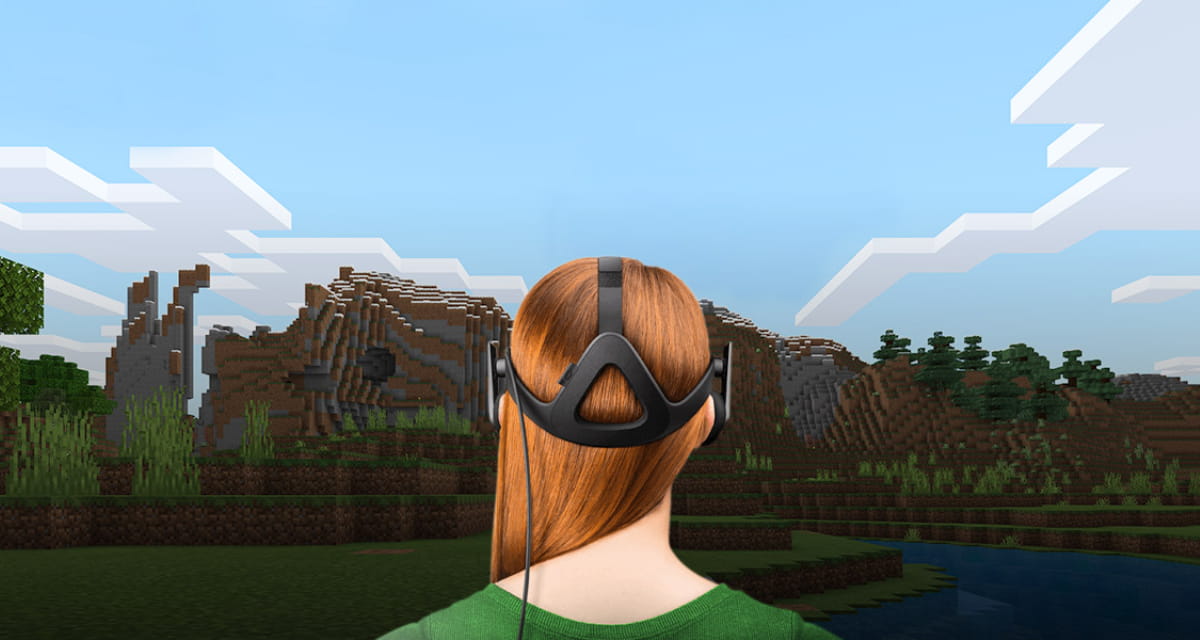
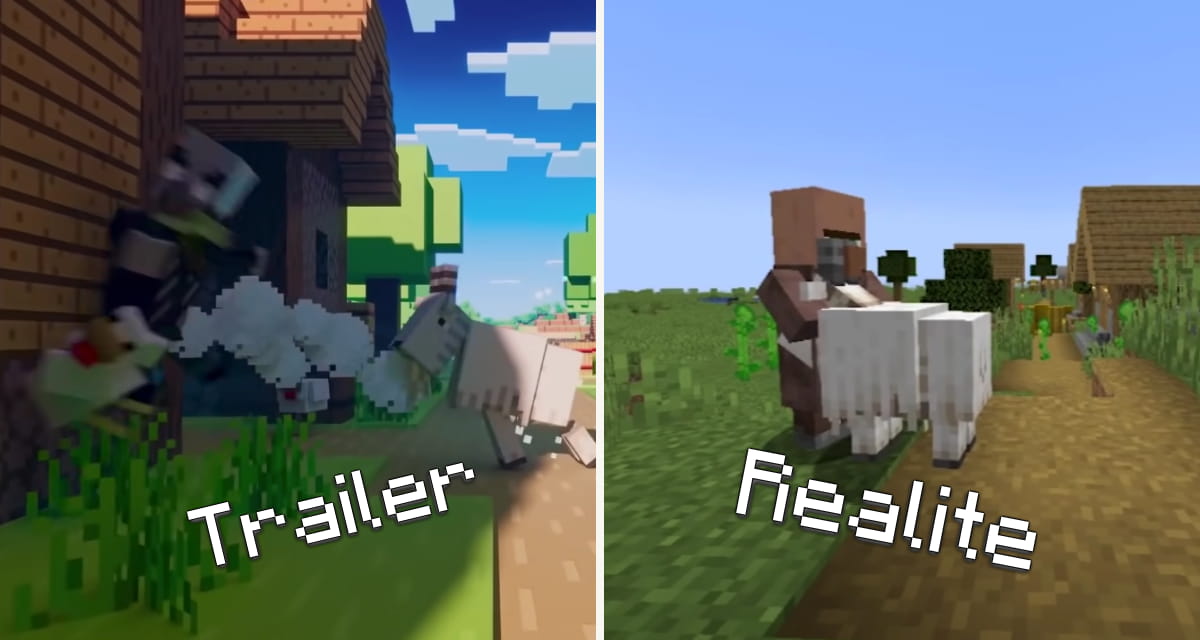








C’est dommage de faire un article sur la VR sans vraiment faire de recherche sur les produits disponible. Ne pas parler de l’Oculus Quest 2 est un comble. C’est le meilleur casque rapport qualité prix du marché. Très bon écran 90hz, Sans fil et possibilité de la connecté à l’ordi par le wifi sans ressentir de latence.
Mojang s’intéresse à la VR pour Minecraft, c’est une bonne chose de voir un article à ce sujet ici :)